cdr是专业的矢量图形编辑制作软件,学习掌握编绘工具的使用技巧,可以处理出多种想要的图案效果。本文小编来教大家如何在cdr软件中制作U型磁铁图标样式。
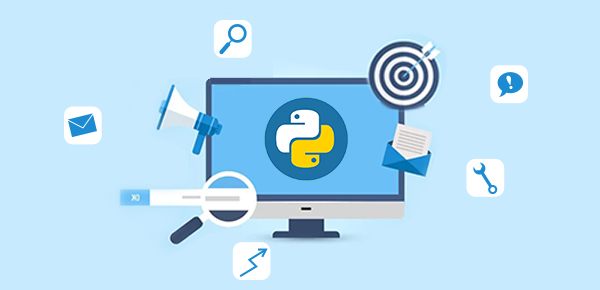
先使用cdr椭圆、矩形形状工具绘制基础图形、再执行修剪和焊接命令,即可制作出U型磁铁图标样式。具体制作步骤如下:
1、首先我们需要从电脑中打开cdr软件,新建文档,分别预设画板尺寸、颜色模式等参数。
2、从工具栏中选择使用【椭圆工具】,按住shift键在画板中绘制一个正圆形,无填充样式;按住alt键点击圆形向内缩小一定距离,得到一个同心圆样式。
3、使用【直线工具】绘制一条直线线段,放置在同心圆水平中线的位置;同时选中直线和圆环图案,执行【修剪】命令,删除直线并打散圆环上下两半;打散之后删除下半部分。
4、此时画面中得到了一个弯曲的倒U型形状;接着使用【矩形工具】,在半圆的左下角绘制一个矩形,宽度和圆环的宽度一致,放置在贴合边缘的位置。
5、按住alt键点击矩形,水平向右移动到圆环右下角,放置在贴合边缘的位置。
6、此时我们得到了磁铁的基础轮廓形状,全选形状,在上方属性栏中执行【焊接】命令,得到一个完整的图形;填充颜色。
7、最后使用【矩形工具】绘制两个小矩形,放置在磁铁左右下角,填充颜色即可。
以上就是关于如何在cdr软件制作U形磁铁图标的方法,初学软件的朋友们可以通过练习,进一步掌握cdr编绘功能处理形状的技巧。

